私はいつも Apple のプライバシー重視の Apple でサインイン と メールを非表示 オプションを取得するたびにサービスを提供します。
Apple ID を使用してサードパーティのアカウントにログインし、個人情報を非公開にできる Sign in with Apple 機能は非常に使いやすいので、どこでも利用しています。 しかし、それはまた、私の偽装したログインが山積みになり、iCloud 設定であるデジタルジャンクドロワーに蓄積されることを意味します.
これらのアカウントを検索、管理、または削除できる場所を紹介します。 おそらく、あなたは iPhone から Android に移行しようとしていて、Chipotle アカウントにサインインする別の方法がまだあることを確認したいと考えています。
Hide My Email サービスも同様です。 仮のメールアドレスを作成し、実際のメールアドレスに転送します。怪しげな Web サイトにサインアップする場合や、公開の連絡先メールアドレスが必要な場合に便利です。 新しいものを作成したり、古いものを削除したりできる場所を紹介します。
「Apple でサインイン」アカウントを見つける方法
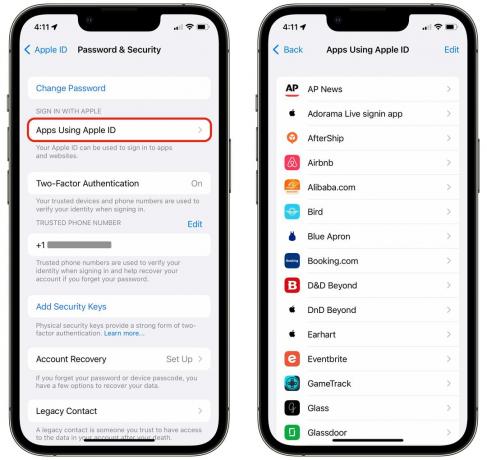
スクリーンショット: D. グリフィン・ジョーンズ/カルト・オブ・マック
Apple は、設定アプリの設定のかなり奥深くに、Apple アカウントでサインインのリストを隠しています。 開ける 設定 > [あなたの名前] > パスワードとセキュリティ > Apple ID を使用するアプリ それらを見るために。
見覚えのない奇妙なものを見つけた場合は、名前をタップして詳細を表示します。 アカウントを作成した日付と、アカウントに使用したメールアドレス (iCloud メールまたは非表示のメール転送アドレス) を確認できます。 サイトのプライバシー ポリシーや利用規約などの詳細が表示される場合があります。

スクリーンショット: D. グリフィン・ジョーンズ/カルト・オブ・マック
タップ Apple IDの使用をやめる このアカウントを削除するには。 一度にまとめて削除したい場合は、リストに戻って をタップします。 編集 そしてタップ − それから 消去 もう必要のないすべてのものに。
これらの多くを削除することを躊躇します。 1つには、保持するのに費用はかかりません。 設定からそれらを削除すると、メールアドレスも接続していない限り、そのアカウントへのアクセスが完全に失われる可能性があります.
これは、Apple を離れて Android や Windows に切り替える場合の良いやることリストになります。 他のデバイスからもサインインできますが、古い Apple ID (現在のメール アドレスなど) よりも便利な方法でサインインしたい場合があります。
これはサービスごとに異なりますが、サインインしてアカウント設定に移動すると、ほとんどのサイトでは、Apple でサインインする代わりに使用できる電子メール アドレスとパスワードを追加できます。
Hide My Email の管理
Hide My Email は、Apple が個人情報のプライバシーを保護するのに役立つもう 1 つの方法です。 サードパーティのアプリや Web サイトにメール アドレスを提供する代わりに、Apple は、メールを実際のアカウントに転送するランダムに生成されたものを作成します。 これにより、その一時的な電子メール アドレスからのメールの受信がブロックされるため、時間の経過とともにスパム メールが収集されるのを防ぐことができます。 他の ドメイン。
私は iCloud メールに切り替えてこの機能を使い始めて以来、非常にうまく機能していると言えます。iCloud からスパムメールを受け取ることはめったになく、古い Gmail アカウントだけです。
後で転送先アドレスの名前を入力または検索する必要があるかもしれませんが、どこで見つけることができますか?

スクリーンショット: D. グリフィン・ジョーンズ/カルト・オブ・マック
に行く 設定 > [あなたの名前] > iCloud > メールを隠す それらすべてを見るために。 リストを頻繁に使用すると難しそうに見えるかもしれませんが、検索フィールドを使用して、Chipotle、DoorDash、Walmart などのサービスまたは店舗の名前でフィルター処理できます。
また、偽装した電子メール アドレスが生成された場所 (Safari、Sign in with Apple、またはアプリ内) も確認できます。
これらのいずれかをタップして管理します。 Sign in with Apple からの場合は、チェックを外すことができます 先へ オフにします。 他の場所で生成された場合は、タップできます メールアドレスの無効化 をクリックして削除します。

スクリーンショット: D. グリフィン・ジョーンズ/カルト・オブ・マック
iPhone または Mac からオンライン サービスにサインアップすると、通常、実際のメール アドレスの代わりに [メールを非表示にする] を使用することを提案する小さなポップアップが表示されます。 そこになくても、本当に自分のメールを公開したくない場合 (おそらく怪しげなサイトの場合) は、作成することができます。
上記と同じ [設定] の画面から、 をタップします。 + 新しいアドレスを作成. これにより、どこでも使用できるオンザフライが作成されます。 後で見つけられるように、ラベルまたはメモを追加することをお勧めします。
たとえば、インターネット上で私の本当のメールアドレスを公然と教えることは決してありませんが、今すぐ私にメールを送信してください。 [email protected]. パスタの形で一番良いものと悪いものを教えてください。
オンラインで公開されているメール アドレスが必要であるが、煩わしい場合はすべて破棄して新たに開始する機能が必要な場合は、Hide My Email が最適です。



